进不去桌面win11怎么进安全模式 W11无法启动怎么进入安全模式
更新时间:2024-03-05 17:41:36作者:jiang
近期很多用户反映在升级Windows 11后遇到了进不去桌面的问题,这让他们感到困扰,当我们的电脑无法正常启动时,进入安全模式是一种常用的应对方式。对于Windows 11来说,一些用户发现很难进入安全模式。当我们的Windows 11无法启动时,如何进入安全模式呢?在本文中我们将探讨这个问题,并提供一些解决方案。
步骤如下:
1.首先我们进不了系统,先把电脑关机再开机然后等开机界面出现时马上按住开机键强制关机。重复两三次后,进入以下页面点击"疑难解答";
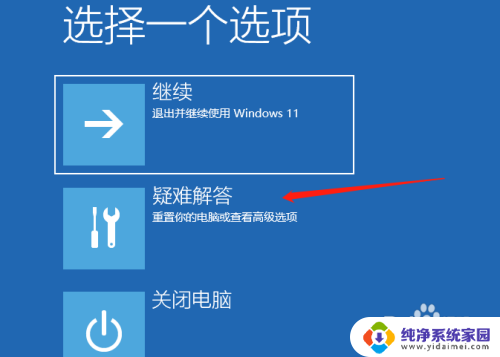
2.打开疑难解答后,点击高级选项,如图所示;

3.进入高级选项后,点击启动设置,如图所示;
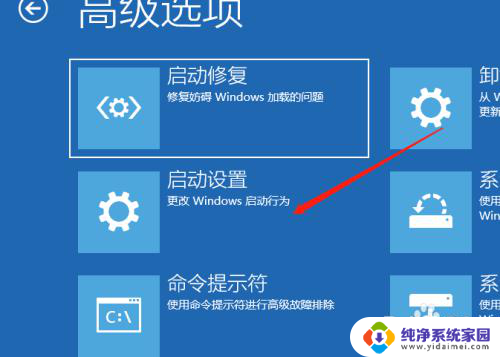
4.接下来进入启动设置后,在右侧点击重启,如图所示;
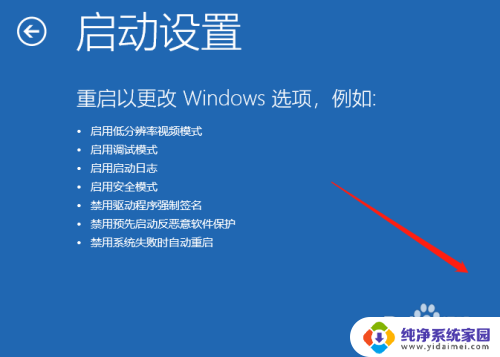
5.最后选择4启用安全模式,系统重启后就可进入安全模式。

以上是如何进入安全模式的解决方法,如果您遇到相同的问题,可以参考本文中介绍的步骤进行修复,希望这对您有所帮助。
进不去桌面win11怎么进安全模式 W11无法启动怎么进入安全模式相关教程
- win11安全模式无法进入 Win11启动时无法进入安全模式的解决方法
- win11进安全模式按f几 win11按F8进入安全模式的步骤
- 退出安全模式怎么操作 Win11安全模式退出方法详解
- win11系统重启进不去 Win11重启后黑屏无法进入系统解决方法
- win11安全模式怎么卸载显卡驱动 n卡驱动卸载方法
- win11在登陆界面进不去桌面 新装Win11后无法登录系统怎么办
- win11 安全启动怎么开启 Win11如何开启安全启动状态
- win11进入不了管理员模式 如何在Win11电脑上打开管理员权限
- win11电脑启动无限进入bios 电脑开机无限进入BIOS解决方法
- win11安全启动打不开 Win11安全启动打开步骤
- win11如何关闭协议版本6 ( tcp/ipv6 ) IPv6如何关闭
- win11实时防护自动开启 Win11实时保护老是自动开启的处理方式
- win11如何设置网页为默认主页 电脑浏览器主页设置教程
- win11一个屏幕分四个屏幕怎么办 笔记本如何分屏设置
- win11删除本地账户登录密码 Windows11删除账户密码步骤
- win11任务栏上图标大小 win11任务栏图标大小调整方法